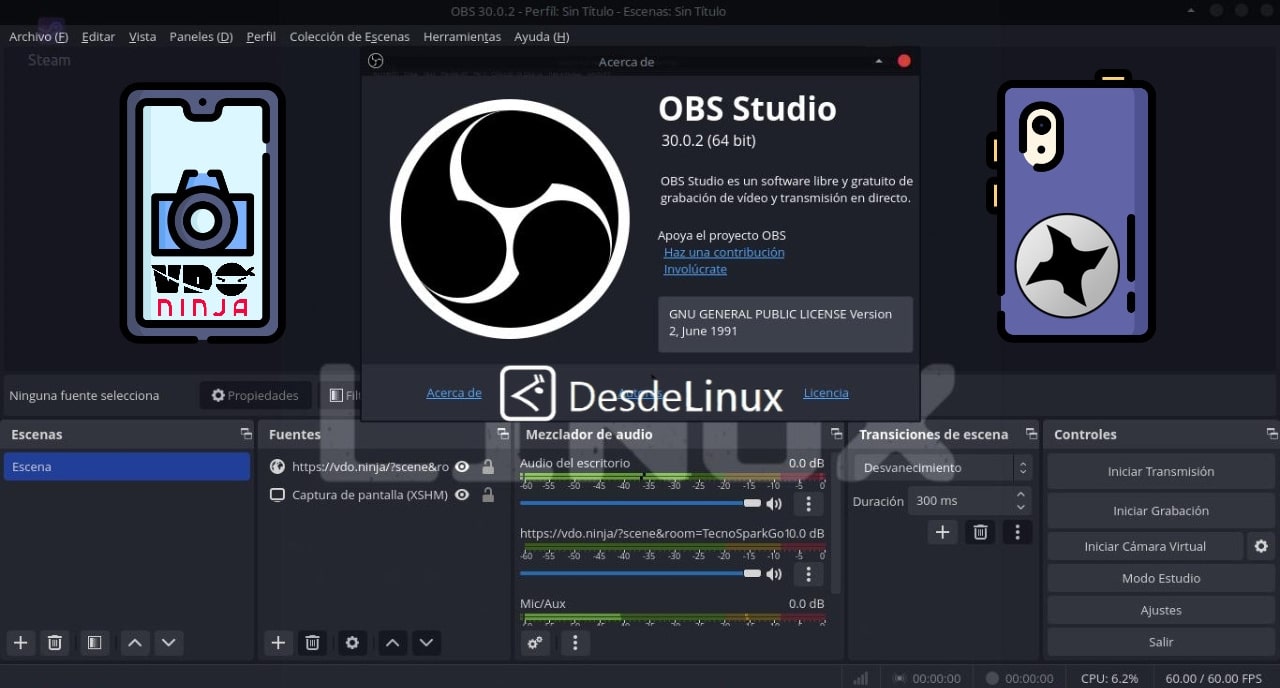
Agregar la cámara de un móvil inteligente a OBS Studio 30
Seguramente, una abrumadora mayoría de los apasionados por el Linuxverso (Software Libre, Código Abierto y GNU/Linux), sobre todo, aquellos que son Creadores de contenidos multimedia (videos/transmisiones en vivo) multiplataforma (Windows, macOS y GNU/Linux) sobre YouTube, Twitch, y otras plataformas similares, conocen y utilizan OBS Studio. Ya que, OBS (Open Broadcaster Software) además de ser una fabulosa y útil aplicación libre y de código abierto, es una de las mejores alternativas gratuitas disponibles para la grabación y transmisión de vídeo por internet.
Sin embargo, en mi caso personal, y como Bloguero experimentado del Linuxverso por muchos años, para estas labores de grabar sencillos videos de la actividad de mi Escritorio GNU/Linux (Screen Casting) para hacer contenido en mi Canal de YouTube, siempre he estado utilizando Vokoscreen y SimpleScreenRecorder. Pero, luego de varios días de pruebas con varias apps de webcam móvil para integrar el video de la cámara de mi móvil en los videos del escritorio mi ordenador, me he decantado por esta última solución. Es decir, el usar la última versión de «OBS Studio 30 para agregar la cámara de mi móvil inteligente» a la grabación de mi Escritorio Linux. Y por ello, hoy te ofrezco este pequeño tutorial para que tú también logres hacerlo, en caso de ser necesario.

OBS Studio 30.0: Una nueva versión disponible para el año 2023
Pero, antes de iniciar este pequeño tutorial para conocer cómo «añadir la cámara de nuestro teléfono inteligente a OBS Studio», les recomendamos explorar una anterior publicación relacionada con esta app, al finalizar la misma:

Agregar la cámara de un móvil inteligente a OBS Studio 30
Pasos para lograr añadir la cámara de nuestro teléfono inteligente a OBS Studio 30
Para lograr este objetivo de forma sencilla y rápida estos son los siguientes pasos a seguir:
- Asegurarnos de estar usando OBS Studio 30.0.X o superior, ya que, en versiones anteriores, dicha funcionalidad (agregar tipo de fuente de video: Navegadores) no está soportada.
- Una vez que, ya tenemos OBS Studio 30 funcionando sobre nuestro ordenador, debemos dirigirnos a la web de VDO Ninja.
- Ya dentro de esta plataforma web gratuita lo primero que debemos hacer es, clic sobre el icono de Crear una sala (Create Room). Luego, darle un nombre y contraseña a la Sala, y a continuación presionar el botón verde ubicado inmediatamente más abajo, para así entrar al Centro de control de la sala creada.
- Dentro de dicho centro de control deberemos copiar y resguardar los 2 enlaces webs que se nos ofrecen. El primero deberemos enviarlo al móvil inteligente o cualquier otro desde donde capturaremos el video remoto. Y el segundo, lo usaremos en el OBS Studio que utilizaremos para grabar.
- Al abrir el primer enlace sobre el móvil inteligente a utilizar deberemos insertar la contraseña configurada para dicha sala, y luego presionar sobre el botón de Entrar a la Sala con Cámara. Hecho esto, deberemos seleccionar la cámara frontal o trasera del movil y presionar en el botón Iniciar (Start) para que veamos la cámara del móvil, activarse sobre el telefono inteligente y sobre la web de VDO.Ninja en nuestro ordenador.
- Terminado lo anterior, deberemos ejecutar nuestro OBS Studio, ir a la sección de Añadir fuentes de video para seleccionar la opción Navegador. Hecho esto, en la nueva ventana emergente abierta, deberemos colocarle un nombre para luego presionar en el botón Aceptar. Y a continuación deberemos añadir el segundo enlace en el campo URL en la siguiente ventana emergente abierta, para finalizar presionando el botón Ok.
- Culminado todo este proceso, ya veremos la cámara web en OBS Studio y podremos grabar nuestro video del Escritorio con éxito, luego de unos pocos ajustes de optimización y pruebas de grabación. Tal como se muestra en las siguientes capturas de pantalla:












VDO.Ninja es una paltaforma web 100% gratis, que no requiere de ninguna descarga, y no recopila ningún tipo de datos personales. Además, permite a cualquiera y sin iniciar sesión sobre la misma, el poder transferir videos en vivo desde un teléfono inteligente, computadora remota o amigos directamente al programa OBS Studio u otro software de estudio (edición) multimedia similar. Y todo esto es posible, gracias a que utiliza tecnología de reenvío punto a punto de vanguardia que ofrece privacidad y latencia ultrabaja. ¿Qué es VDO.Ninja?
Novedades de la actual versión OBS Studio 30.1 Beta 2
Y ahora que, ya conoces un poco más sobre la actual versión estable OBS Studio 30 (30.0.2) liberada en diciembre del año 2023, te invitamos a conocer algunas de las últimas novedades de la actual versión en desarrollo, llamada OBS Studio 30.1 Beta 2, liberada en febrero de 2024:
- Correcciones de bloqueos detectados en la Beta 1: Relacionados con la nueva fuente de Presentación de imágenes al hacer clic en el botón Aleatorizar sin archivos cargados, y los scripts de Lua al cambiar de colección de escenas.
- Soluciones de fallas relacionadas con la cámara virtual en Windows: Específicamente, cuando las aplicaciones la consumían como YUY2.
- Soluciones de problemas detectados en la Beta 1: Asociados a la pista VOD de Twitch que no funcionaba en Salida avanzada, y los videos codificados en AMF que no funcionaban correctamente en DaVinci Resolve.
- Implementación de nuevas funciones/capacidades: Tales como el soporte AV1 para VA-API, el soporte AV1 para salida WebRTC/WHIP y el nuevo tipo de fuente del dispositivo de captura de video (PipeWire)
- Implementación de nuevos cambios/mejoras:Tales como la compatibilidad con Python 3.11 para Windows y macOS, la actualización de Obs-websocket a la versión 5.4.0 y mejoras en la Configuración del búfer de reproducción en modo simple.

Resumen
En resumen, si eres un creador de contenidos TI en video, linuxeros o no, con o sin webcam de buena calidad añadida a tu ordenador, aplicando estos pocos pasos de este útil y sencillo tutorial podrás obtener todas las ventajas y beneficios de «añadir la cámara de tu teléfono inteligente a OBS Studio 30» de forma de crear mejores videos. Ya que, podrías mostrar tu rostro en mejor calidad gráfica o lugares diferentes a tu ubicación mientras se graba la actividad del escritorio de tu ordenador, entre otras más. Sin embargo, si para ello tú implementas otras soluciones TI, prácticas e innovadoras, déjanoslo saber vía comentario para el conocimiento e implementación de nuestra creciente y fiel comunidad de lectores.
Por último, recuerda visitar nuestra «página de inicio» en español. O, en cualquier otro idioma (con solo agregar al final de nuestra URL actual, 2 letras al final, por ejemplo: ar, de, en, fr, ja, pt y ru, entre muchas otras) para conocer más contenidos actuales. Además, te invitamos a unirte a nuestro Canal oficial de Telegram para leer y compartir más noticias, guías y tutoriales de nuestra web. Y también, al siguiente Canal alternativo de Telegram para aprender más sobre el Linuxverso en general.
Continúar leyendo...

